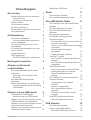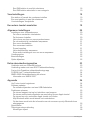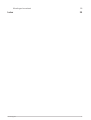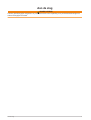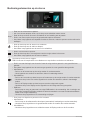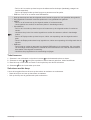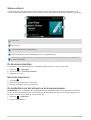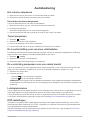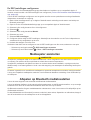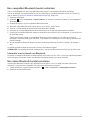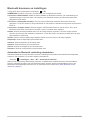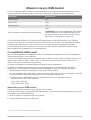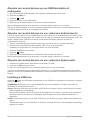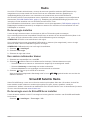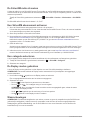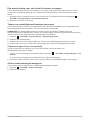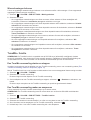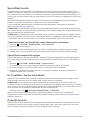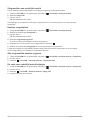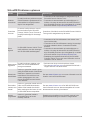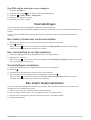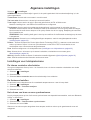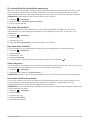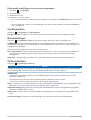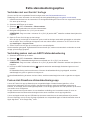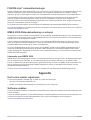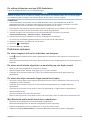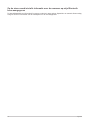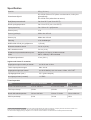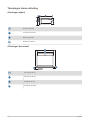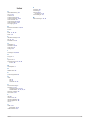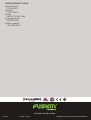Garmin Fusion RA210 marinestereoanlg Handleiding
- Type
- Handleiding

FUSION
®
MS-RA210
G E B R U I K E R S H A N D L E I D I N G
NEDERLANDS

© 2019 Garmin Ltd. of haar dochtermaatschappijen
Alle rechten voorbehouden. Volgens copyrightwetgeving mag deze handleiding niet in zijn geheel of gedeeltelijk worden gekopieerd zonder schriftelijke toestemming van Garmin.
Garmin behoudt zich het recht voor om haar producten te wijzigen of verbeteren en om wijzigingen aan te brengen in de inhoud van deze handleiding zonder de verplichting te
dragen personen of organisaties over dergelijke wijzigingen of verbeteringen te informeren. Ga naar www.fusionentertainment.com voor de nieuwste updates en aanvullende
informatie over het gebruik van dit product.
Garmin
®
, ANT
®
, Fusion
®
en het Fusion logo zijn handelsmerken van Garmin Ltd. of haar dochtermaatschappijen, geregistreerd in de Verenigde Staten en andere landen. Connect
IQ
™
, Fusion-Link
™
, en Fusion-Link Lite
™
zijn handelsmerken van Garmin Ltd. of haar dochtermaatschappijen. Deze handelsmerken mogen niet worden gebruikt zonder uitdrukkelijke
toestemming van Garmin.
Apple
®
, iPhone
®
en iPod touch
®
zijn handelsmerken van Apple Inc., geregistreerd in de Verenigde Staten en andere landen. App Store
SM
is een servicemerk van Apple Inc.,
geregistreerd in de Verenigde Staten en andere landen. Android
™
en Google Play
™
zijn handelsmerken van Google Inc. Het BLUETOOTH
®
woordmerk en logo's zijn eigendom van
Bluetooth SIG, Inc. en voor het gebruik van deze merken door Garmin is een licentie verkregen. NMEA 2000
®
en het NMEA 2000 logo zijn geregistreerde handelsmerken van de
National Marine Electronics Association. SiriusXM
®
, SportsFlash
™
, TuneMix
™
, TuneStart
™
en alle desbetreffende woordmerken en logo's zijn handelsmerken van Sirius XM Radio
Inc. Alle rechten voorbehouden. Overige handelsmerken en merknamen zijn het eigendom van hun respectieve eigenaars.
M/N: A03771 IC: 1792A-03771

Inhoudsopgave
Aan de slag 1
Bedieningselementen op de stereo 2
Tekst invoeren 3
Selecteren met de knop 3
Stereo-scherm 4
De thuiszone Instellen 4
Een bron selecteren 4
De helderheid van het scherm en de
knop aanpassen 4
Audiobediening 5
Het volume aanpassen 5
Het subwooferniveau aanpassen 5
Tonen aanpassen 5
De Loud-instelling voor een zone
uitschakelen 5
De versterking aanpassen voor een
extern toestel 5
Luidsprekerzones 5
DSP-instellingen 5
De DSP-instellingen configureren 6
Mediaspeler aansluiten 6
Afspelen op Bluetooth
mediatoestellen 6
Een compatibel Bluetooth toestel
verbinden 7
Informatie over het bereik van
Bluetooth 7
Een ander Bluetooth toestel
selecteren 7
Bluetooth bronmenu en instellingen 8
Automatische Bluetooth verbinding
uitschakelen 8
Afspelen via een USB-toestel 9
Compatibiliteit USB-toestel 9
Aansluiten op een USB-toestel 9
Afspelen van muziek beheren op een
USB-flashstation of mediaspeler 10
Afspelen van muziek beheren via een
verbonden Android toestel 10
Afspelen van muziek beheren via een
verbonden Apple toestel 10
Instellingen USB-bron 10
Radio 11
De tunerregio instellen 11
Een andere radiozender kiezen 11
SiriusXM Satellite Radio 11
De tunerregio voor de SiriusXM bron
instellen 11
De SiriusXM radio-id zoeken 12
Een SiriusXM abonnement
activeren 12
Een categorie selecteren 12
De Replay modus gebruiken 12
Waarschuwingen 12
Een waarschuwing voor een artiest of
nummer toevoegen 13
Teams voor wedstrijdwaarschuwingen
toevoegen 13
Actieve waarschuwingen
weergeven 13
Waarschuwingen beheren 14
TuneMix™ functie 14
Een TuneMix verzameling starten en
stoppen 14
Een TuneMix verzameling maken en
aanpassen 14
SportsFlash functie 15
Teams toevoegen om SportsFlash
waarschuwingen te ontvangen 15
SportsFlash teamprioriteit
wijzigen 15
De TuneStart™ functie inschakelen 15
Ouderlijk toezicht 15
Ontgrendelen van ouderlijk
toezicht 16
Kanalen vergrendelen 16
Alle vergrendelde kanalen
vrijgeven 16
De code voor ouderlijk toezicht
wijzigen 16
SiriusXM Problemen oplossen 17
SiriusXM gegevens wissen 18
DAB afspelen 18
De tunerregio instellen 18
Zoeken naar DAB-stations 18
Een ander DAB-station kiezen 18
Inhoudsopgave i

Een DAB-station in een lijst selecteren 18
Een DAB-station selecteren in een categorie 19
Voorinstellingen 19
Een station of kanaal als voorkeuze instellen 19
Een voorinstelling in een lijst selecteren 19
Voorinstellingen verwijderen 19
Een extern toestel aansluiten 19
Algemene instellingen 20
Instellingen voor luidsprekerzone 20
De interne versterker uitschakelen 20
De thuiszone Instellen 20
Het volume van bron en zone synchroniseren 20
De volumelimiet bij inschakelen aanpassen 21
Een zone uitschakelen 21
Een zonenaam instellen 21
Zones koppelen 21
Het subwooferfilter aanpassen 21
Extra audio-instellingen voor een zone aanpassen 22
Voedingsopties 22
Broninstellingen 22
Opties bijwerken 22
Extra stereobedieningsopties 23
Verbinden met een Garmin® horloge 23
Verbinding maken met een ARX70 afstandsbediening 23
Fusion-Link Draadloze afstandsbedienings-app 23
FUSION-Link™ netwerktechnologie 24
NMEA 2000 Afstandsbediening en scherm 24
Informatie over NMEA 2000 24
Appendix 24
Uw Fusion toestel registreren 24
Software-updates 24
De software bijwerken met een USB-flashstation 25
Problemen oplossen 25
De stereo reageert niet op het indrukken van knoppen 25
De stereo wordt steeds afgesloten na aansluiting op een Apple toestel 25
De stereo kan mijn verbonden Apple toestel niet vinden 25
Mijn Bluetooth audio wordt steeds kort onderbroken 25
Op de stereo wordt niet alle informatie over de nummers op mijn Bluetooth bron
weergegeven 26
Specificaties 27
Tekeningen stereo-afmeting 28
Afmetingen zijkant 28
ii Inhoudsopgave


Aan de slag
WAARSCHUWING
Lees de gids Belangrijke veiligheids- en productinformatie in de verpakking voor productwaarschuwingen en
andere belangrijke informatie.
Aan de slag 1

Bedieningselementen op de stereo
Knop
• Draai om het volume aan te passen.
• Als u het volume aanpast, drukt u op de knop om te schakelen tussen zones.
• Draai de knop om door de menu's te bladeren of een instelling aan te passen.
• Druk in een menu op de knop om de gemarkeerde optie te selecteren.
• Houd deze knop ingedrukt om bepaalde functies te activeren, zoals het openen van de radiovoorin-
stellingen.
• Druk op deze knop om de stereo in te schakelen.
• Druk op deze knop om de audio te dempen.
• Houd deze knop ingedrukt om de stereo uit te schakelen.
• Druk in om het menu te openen.
• Druk op deze knop als u wilt terugkeren naar het vorige scherm in het menu.
• Houd deze knop ingedrukt om het menu te sluiten.
Druk hierop om de bron te wijzigen.
TIP: U kunt aan de knop draaien om te bladeren en erop drukken om de bron te selecteren.
• Druk in om naar het begin van de track of naar de vorige track te gaan als u een geschikte bron
gebruikt.
• Houd deze knop ingedrukt om de track terug te spoelen als u een geschikte bron gebruikt.
• AM-/FM-bron:
◦ Druk in om af te stemmen op de vorige zender of voorkeuzezender.
◦ Houd ingedrukt om sneller af te stemmen; alleen in handmatige modus.
• SiriusXM bron:
◦ Druk in de Live-modus op deze knop om af te stemmen op de vorige zender of voorkeuzezender.
◦ Houd deze knop in de Live-modus ingedrukt om sneller af te stemmen; alleen in handmatige
modus.
◦ Druk in de Replay-modus op deze knop om naar de vorige track te gaan.
◦ Houd deze knop in de Replay-modus ingedrukt om de huidige track terug te spoelen.
• DAB bron:
◦ Druk hierop om terug te gaan naar het vorige DAB-station in de verzameling. Als u het begin van
de huidige verzameling bereikt, schakelt de stereo automatisch over naar het laatst beschikbare
station in de vorige verzameling.
◦ Houd deze knop ingedrukt om de verzameling te wijzigen.
• Druk hierop om afspelen te pauzeren of te hervatten.
• AM-/FM-bron:
◦ Druk hierop om de afstemmodi te doorlopen (automatisch, handmatig en voorkeuzezenders).
◦ Houd deze knop ingedrukt om de geselecteerde zender in te stellen als voorkeuzezender.
• SiriusXM bron:
◦ Houd deze knop ingedrukt om te schakelen tussen de Replay modus en de Live modus.
2 Aan de slag

◦ Druk in de Live modus op deze knop om de afstemmodi te doorlopen (handmatig, categorie en
voorkeuzezenders).
◦ Druk in de Replay-modus op deze knop om te pauzeren en af te spelen.
• DAB bron: Druk in om te zoeken naar DAB-stations.
• Druk op deze knop om naar de volgende track of zender te gaan als u een geschikte bron gebruikt.
• Houd ingedrukt om de track vooruit te spoelen als u een geschikte bron gebruikt.
• AM/FM:
◦ Druk in om af te stemmen op de volgende zender of voorkeuzezender.
◦ Houd ingedrukt om sneller af te stemmen (alleen in handmatige modus).
• SiriusXM bron:
◦ Druk in de Live-modus op deze knop om af te stemmen op de volgende zender of voorkeuze-
zender.
◦ Houd deze knop in de Live-modus ingedrukt om sneller af te stemmen; alleen in handmatige
modus.
◦ Druk in de Replay-modus op deze knop om, indien van toepassing, naar de volgende track te
gaan.
◦ Houd in de Replay-modus deze knop ingedrukt om, indien van toepassing, de huidige track door te
spoelen.
• DAB bron:
◦ Druk hierop om verder te gaan naar het volgende DAB-station in de verzameling. Als u het einde
van de huidige verzameling bereikt, schakelt de stereo automatisch over naar het eerste beschik-
bare station in de volgende verzameling.
◦ Houd deze knop ingedrukt om de verzameling te wijzigen.
Tekst invoeren
1 Selecteer in een veld waarin u tekst kunt invoeren om de bestaande tekens te wissen.
2 Selecteer zo nodig of om cijfers, symbolen of kleine letters te gebruiken, indien beschikbaar.
3 Draai de knop om een teken te kiezen en druk op de knop om deze te selecteren.
4 Selecteer om de nieuwe tekst op te slaan.
Selecteren met de knop
U kunt de knop gebruiken om de items op het scherm te markeren en te selecteren.
• Draai de knop om een item op het scherm te markeren.
• Druk op de knop om de gemarkeerde optie te selecteren.
Aan de slag 3

Stereo-scherm
De informatie die wordt weergegeven op het scherm varieert afhankelijk van de geselecteerde bron. In dit
voorbeeld speelt het toestel een track af op een toestel dat is verbonden met Bluetooth
®
draadloze technologie.
Naam bron
Actieve zone
Track-informatie (indien beschikbaar)
Artwork van album (indien beschikbaar van een compatibele bron)
Verstreken tijd, afspeelduur en het huidige tracknummer van het totale aantal tracks in de afspeellijst
(indien beschikbaar)
De thuiszone Instellen
De thuiszone is de luidsprekerzone die u standaard aanpast wanneer u aan de knop draait.
1 Selecteer > Instellingen.
2 Selecteer Zone > Thuiszone toewijzen.
3 Selecteer een zone.
Een bron selecteren
1 Selecteer .
2 Draai de knop om een bron te selecteren.
3 Druk op de knop om de bron te selecteren.
De helderheid van het scherm en de knop aanpassen
OPMERKING: Als u de dimdraad op de kabelgeleider hebt aangesloten op de verlichtingsdraad van de boot,
worden de schermverlichting en de knop automatisch gedimd wanneer de lichten van de boot aanstaan. Dit
kan invloed hebben op de instelling van de helderheid.
1 Selecteer > Helderheid.
2 Pas de helderheid aan.
4 Aan de slag

Audiobediening
Het volume aanpassen
1 Draai aan de knop om het volume voor de thuiszone aan te passen.
2 Druk indien nodig op de knop om tussen zones te schakelen.
Het subwooferniveau aanpassen
U kunt het subwooferniveau voor elke zone aanpassen.
1 Draai aan de knop en kies een zone met een verbonden subwoofer.
2 Houd de knop ingedrukt.
De Subwniv aanpassing voor de zone wordt weergegeven.
3 Pas het subwooferniveau aan en druk op de knop om het niveau in te stellen.
Tonen aanpassen
1 Selecteer > Audio.
2 Selecteer de zone die u wilt aanpassen.
3 Druk op de draaiknop om een toon te selecteren.
4 Pas het toonniveau aan en druk op de draaiknop om het niveau in te stellen.
De Loud-instelling voor een zone uitschakelen
De instelling Luid behoudt de frequentieweergave bij lage volumes en verhoogt de waargenomen luidheid bij
hoge volumes. Deze instelling is standaard ingeschakeld in alle zones.
1 Selecteer > Audio.
2 Selecteer een zone die u wilt aanpassen.
3 Selecteer Luid om het selectievakje uit te schakelen.
De versterking aanpassen voor een extern toestel
U kunt de versterking voor een aangesloten extern toestel aanpassen om een volumeniveau te bereiken dat
gelijk is aan dat van andere mediabronnen. U kunt de versterking aanpassen in stappen van 1 dB.
1 Selecteer een externe bron.
2 Selecteer een optie:
• Selecteer om de versterking te vergroten.
• Selecteer om de versterking te verkleinen.
OPMERKING: Om bij gebruik van een draadbare mediaspeler met hoofdtelefoonuitgang de audiokwaliteit
te optimaliseren kan het nodig zijn om de volumeregeling op de mediaspeler aan te passen in plaats van de
versterking.
Luidsprekerzones
U kunt luidsprekers in één gebied groeperen in een luidsprekerzone. Hierdoor kunt u het geluidsniveau van de
zones apart regelen. U kunt bijvoorbeeld het geluid in de cabine zachter zetten en aan dek harder.
U kunt de balans, het maximale volume, de toon, de subwooferfrequentie en de naam van elke zone instellen
en de andere zonespecifieke instellingen configureren (Instellingen voor luidsprekerzone, pagina 20).
DSP-instellingen
Dit toestel is voorzien van DSP (Digital Signal Processing, ofwel digitale signaalverwerking). U kunt vooraf
geconfigureerde DSP-instellingen voor Fusion
®
luidsprekers en versterkers selecteren om geluidsreproductie
op de geïnstalleerde locaties te optimaliseren.
Alle DSP-instellingen worden geconfigureerd met gebruik van de Fusion-Link
™
app op afstand (Fusion-Link
Draadloze afstandsbedienings-app, pagina 23).
Audiobediening 5

De DSP-instellingen configureren
U moet de Fusion-Link afstandsbedienings-app downloaden en installeren op uw compatibele Apple
®
of
Android
™
toestel voordat u de DSP-instellingen kunt configureren (Fusion-Link Draadloze afstandsbedienings-
app, pagina 23).
U kunt de DSP-instellingen configureren om het geluid van elke zone te optimaliseren met de geïnstalleerde
luidsprekers, versterkers en omgeving.
1 Maak via het instellingenmenu op uw Apple of Android toestel verbinding met de stereo met behulp van
Bluetooth technologie.
2 Open de Fusion-Link afstandsbedienings-app op uw compatibele Apple of Android toestel.
3 Selecteer indien nodig de stereo die u wilt configureren.
4 Selecteer .
5 Selecteer indien nodig het tabblad Muziek.
6 Selecteer een zone.
7 Selecteer DSP-instellingen.
8 Configureer indien nodig de DSP-instellingen, afhankelijk van de modellen van de Fusion luidsprekers en
versterkers die zijn aangesloten op de zone.
9 Herhaal deze stappen voor elke zone.
10 Nadat u klaar bent met het configureren van de DSP-instellingen voor alle zones, selecteert u een optie:
• Selecteer op een Apple toestel > DSP-instellingen verzenden
• Selecteer op een Android toestel > Zone > DSP-instellingen verzenden.
Mediaspeler aansluiten
VOORZICHTIG
Verwijder de mediaspeler altijd uit de stereo-installatie als u deze niet gebruikt. Laat het toestel niet achter in
uw vaartuig. Dit verkleint de kans op diefstal en schade door extreme temperaturen.
Verwijder de mediaspeler niet tijdens het varen en voorkom dat de stereo-installatie u op enige manier kan
afleiden terwijl u het vaartuig bestuurt. Houd u aan alle wetgeving voor watersport die betrekking heeft op het
gebruik.
De stereo is geschikt voor verschillende mediaspelers, waaronder smartphones en andere mobiele toestellen.
U kunt een compatibele mediaspeler aansluiten via een Bluetooth draadloze verbinding of een USB-kabel op
de USB-poort.
Afspelen op Bluetooth mediatoestellen
U kunt de stereo koppelen met maximaal acht Bluetooth mediatoestellen.
U kunt het afspelen bedienen via de stereo-bedieningselementen op alle Bluetooth toestellen, en op sommige
toestellen kunt u door de muziekcollectie bladeren vanuit het menu op de stereo.
Op Bluetooth toestellen die geen mediabestanden ondersteunen, moet u het nummer of de afspeellijst op het
mediatoestel selecteren.
De beschikbaarheid van informatie bij nummers, zoals titel, naam artiest, afspeelduur en albumhoes, hangt af
van de functionaliteit van de mediaspeler en de muziekapplicatie.
6 Mediaspeler aansluiten

Een compatibel Bluetooth toestel verbinden
U kunt media afspelen met een compatibel Bluetooth toestel via de draadloze Bluetooth verbinding.
U kunt het afspelen van muziek bedienen met de media-app op een Bluetooth toestel of met de Fusion-Link
app op afstand (Fusion-Link Draadloze afstandsbedienings-app, pagina 23).
1 Selecteer de BT bron.
2 Selecteer > BT > Connecties > Waarneembaar om de stereo zichtbaar te maken op uw compatibele
Bluetooth toestel.
3 Schakel Bluetooth in op uw compatibele Bluetooth toestel.
4 Breng het compatibele Bluetooth toestel binnen 10 m (33 ft.) van de stereo.
5 Zoek op uw compatibele Bluetooth toestel naar Bluetooth toestellen.
6 Selecteer op uw compatibele Bluetooth toestel de stereo uit de lijst met gedetecteerde toestellen.
7 Volg op uw compatibele Bluetooth toestel de instructies op het scherm voor het koppelen en verbinden met
de gevonden stereo.
Tijdens het koppelen vraagt uw compatibele Bluetooth toestel mogelijk om een code op te stereo te
bevestigen. De stereo geeft geen code weer, maar maakt wel verbinding als u het bericht op het Bluetooth
toestel bevestigt.
8 Als uw compatibele Bluetooth toestel niet direct verbinding maakt met de stereo, herhaalt u de stappen 1
t/m 7.
De instelling Waarneembaar wordt na twee minuten automatisch uitgezet.
OPMERKING: Op sommige Bluetooth toestellen past u met het toestelvolume het volume van de stereo aan.
Informatie over het bereik van Bluetooth
De stereo en draadloze Bluetooth toestellen hebben een bereik van 10 m (33 ft.). Zorg voor optimale prestaties
dat er zich geen voorwerpen tussen het draadloze Bluetooth toestel en de stereo bevinden.
Een ander Bluetooth toestel selecteren
Als meerdere Bluetooth toestellen zijn gekoppeld met de stereo, kunt u zo nodig een ander toestel bron
selecteren. U kunt de stereo koppelen met maximaal acht Bluetooth toestellen.
1 Terwijl de BT-bron is geselecteerd, selecteert u > BT > Connecties > Gekoppelde toestellen.
2 Selecteer een Bluetooth toestel.
Afspelen op Bluetooth mediatoestellen 7

Bluetooth bronmenu en instellingen
Terwijl de BT-bron is geselecteerd, selecteert u > BT.
OPMERKING: De opties in dit menu zijn afhankelijk van het aangesloten toestel.
Connecties > Waarneembaar: Maakt de stereo zichtbaar op Bluetooth toestellen. Om onderbreking van
audiostreaming te voorkomen dient u de instelling uit te schakelen nadat u een Bluetooth toestel hebt
gekoppeld met de stereo.
Connecties > Gekoppelde toestellen: Toont een lijst met Bluetooth toestellen die met de stereo zijn
gekoppeld. U kunt een toestel in de lijst selecteren om het toestel te verbinden met de stereo als het binnen
bereik is.
Connecties > Verwijder toestel: Hiermee koppelt u het Bluetooth toestel los van de stereo. Als u op dit
Bluetooth toestel weer naar audio wilt luisteren, moet u het toestel weer koppelen.
Herhaal: Hiermee wordt de herhaalmodus voor de huidige selectie ingesteld. U kunt de huidige selectie
herhalen door de optie Eén herhalen te selecteren. U kunt alle items in de selectie herhalen door de optie
Alles herhalen te selecteren.
Shuffle: Hiermee wordt de willekeurige volgorde-modus voor het nummer of de map ingesteld.
Afspeellijst: Geeft de afspeellijst op het toestel weer.
Artiesten: Geeft de artiesten op het toestel weer.
Artiesten: Geeft de albums op het toestel weer.
Genres: Geeft de muziekgenres op het toestel weer.
Nummers: Geeft de muzieknummers op het toestel weer.
Automatische Bluetooth verbinding uitschakelen
Standaard maakt de stereo automatisch opnieuw verbinding met het laatst verbonden Bluetooth apparaat
wanneer u het inschakelt. U kunt deze instelling uitschakelen.
Selecteer > Instellingen > Bron > BT > Automatisch verbinden.
Wanneer het selectievakje Automatisch verbinden is uitgeschakeld, probeert de stereo niet automatisch
opnieuw verbinding te maken met een Bluetooth toestel. Als deze functie is uitgeschakeld, moet u een
Bluetooth toestel handmatig selecteren om er verbinding mee te maken (Een ander Bluetooth toestel
selecteren, pagina 7).
8 Afspelen op Bluetooth mediatoestellen

Afspelen via een USB-toestel
U kunt verschillende USB-mediaspelers, USB-flashstations en smartphones aansluiten op de stereo. Hoe u
toegang krijgt tot de USB-bron hangt af van het type mediaspeler of smartphone dat is aangesloten.
Mediaspeler Bronselecties
Android toestel MTP
Apple toestel iPOD
USB-flashstation USB
MP3 mediaspeler (als toestel voor massaopslag)
USB
OPMERKING: Als uw MP3 mediaspeler geen massa-
opslag ondersteunt via een USB-verbinding, moet u
de speler aansluiten op de stereo als extern toestel
(Een extern toestel aansluiten, pagina 19).
U kunt het afspelen bedienen via de stereo-bedieningselementen op alle USB-toestellen, en op sommige
toestellen kunt u door de muziekcollectie bladeren vanuit het menu op de stereo. Op USB-toestellen die geen
mediabestanden ondersteunen, moet u het nummer of de afspeellijst op het mediatoestel selecteren.
De beschikbaarheid van informatie bij nummers, zoals titel, naam artiest en afspeelduur hangt af van de
functionaliteit van de mediaspeler en de muziekapplicatie.
Compatibiliteit USB-toestel
Met een USB-flashstation of de USB-kabel die bij uw mediaspeler is meegeleverd, kunt u een mediaspeler of
mobiel toestel aansluiten op de USB-poort.
De stereo is compatibel met iAP2 Apple toestellen zoals de iPhone
®
Xs Max, iPhone Xs, iPhone XR, iPhone X,
iPhone 8 Plus, iPhone 8, iPhone 7 Plus, iPhone 7, iPhone SE, iPhone 6s Plus, iPhone 6s, iPhone 6 Plus,
iPhone 6, iPhone 5s en iPod touch
®
(6e generatie).
De stereo is compatibel met Android toestellen die de MTP-modus ondersteunen.
De stereo is compatibel met mediaspelers en andere USB-toestellen voor massaopslag, zoals USB-
flashstations. Voor het afspelen van muziek vanaf USB-flashstations gelden de volgende voorwaarden:
• Muziekbestanden moeten de indeling MP3, AAC (.m4a) of FLAC hebben.
• Als u een draagbare harde schijf aansluit, dient u deze aan te sluiten op een externe voedingsbron. De USB-
poort op deze stereo kan geen voeding leveren voor een draagbare harde schijf.
• Het USB-toestel voor massaopslag moet zijn ingedeeld met een van de volgende systemen:
◦ Microsoft
®
: NTFS, VFAT, FAT
1
, MSDOS
◦ Apple: HFS, HFSPLUS
◦ Linux: EXT2, EXT3, EXT4
Aansluiten op een USB-toestel
U kunt een USB-toestel aansluiten op de USB-poort van de stereo.
U kunt geen USB-toestel op de afstandsbediening aansluiten. U moet een USB-toestel aansluiten op de stereo
die u bedient met de afstandsbediening.
1 Zoek de USB-poort op de achterzijde van de stereo.
2 Sluit het USB-toestel aan op de USB-poort.
1
FAT omvat de meeste typen FAT-bestandssystemen, behalve exFAT.
Afspelen via een USB-toestel 9

Afspelen van muziek beheren op een USB-flashstation of
mediaspeler
1 Sluit een compatibel USB-flashstation of compatibele mediaspeler aan op de stereo.
2 Selecteer de USB bron.
3 Selecteer > USB.
4 Selecteer de naam van het USB-toestel.
5 Blader door de muziekbestanden op het toestel en start het afspelen.
Met de bedieningselementen op de stereo kunt u nummers afspelen, pauzeren en overslaan.
TIP: Als de USB-mediaspeler een scherm en bedieningselementen heeft, kunt u de bedieningselementen op
de USB-mediaspeler gebruiken om het afspelen te bedienen.
Afspelen van muziek beheren via een verbonden Android toestel
U kunt een Android toestel met een USB-kabel op de stereo aansluiten om mediabestanden af te spelen die op
het Android toestel zijn opgeslagen. Als u media vanuit een app op het Android toestel wilt afspelen, moet u het
toestel in plaats hiervan verbinden met behulp van Bluetooth technologie (Afspelen op Bluetooth
mediatoestellen, pagina 6).
1 Sluit een compatibel Android toestel aan op de stereo met behulp van een geschikte USB-kabel.
2 Schakel indien nodig USB-bestandsoverdracht of MTP in op uw Android toestel.
Raadpleeg de documentatie van uw Android toestel voor meer informatie.
3 Selecteer de MTP-bron op de stereo.
4 Selecteer > MTP.
5 Blader door de muziekbestanden op het Android toestel en begin met afspelen.
Met de bedieningselementen op de stereo kunt u nummers afspelen, pauzeren en overslaan.
Afspelen van muziek beheren via een verbonden Apple toestel
1 Verbind een compatibel iAP2 Apple toestel met de stereo via USB.
2 Selecteer de iPOD-bron op de stereo.
3 Open een muziekapplicatie op het verbonden Apple toestel en begin met afspelen.
U kunt de muziektoepassing op het Apple toestel gebruiken of u kunt de bedieningselementen van de stereo
gebruiken om door de muziekbibliotheek te bladeren en tracks te selecteren, af te spelen, te pauzeren en over
te slaan.
Instellingen USB-bron
Selecteer terwijl een USB-toestel is aangesloten en een USB-bron is geselecteerd, en selecteer vervolgens
USB, iPOD of MTP.
OPMERKING: Met dit menu kunt u door de bestanden op het toestel bladeren. De opties in dit menu zijn
afhankelijk van het aangesloten toestel.
Herhaal: Selecteer deze optie voor een USB- of MTP-bron om de tracks in de lijst vanaf het begin af te spelen
nadat de laatste track is afgespeeld.
Selecteer Eén herhalen voor een iPOD-bron om de huidige track te herhalen of selecteer Alles herhalen om
alle tracks in de map, het album of de afspeellijst vanaf het begin af te spelen nadat de laatste track is
afgespeeld.
Shuffle: Selecteer deze optie voor een USB- of MTP-bron om de tracks in de lijst in willekeurige volgorde af te
spelen.
Selecteer deze optie voor een iPOD-bron om de tracks in de map, het album of de afspeellijst in willekeurige
volgorde af te spelen.
10 Afspelen via een USB-toestel

Radio
Als u AM- of FM-radio wilt beluisteren, moet op de stereo een geschikte nautische AM/FM-antenne zijn
aangesloten en moet het toestel zich binnen bereik van een zendstation bevinden. Raadpleeg de
installatiehandleiding bij de stereo voor instructies over het aansluiten van een AM/FM-antenne.
Om SiriusXM
®
radio te kunnen beluisteren moet u beschikken over de juiste apparatuur en een bijbehorend
abonnement (SiriusXM Satellite Radio, pagina 11). Raadpleeg de installatiehandleiding bij de stereo voor
instructies over het aansluiten van een SiriusXM Connect Vehicle Tuner.
Als u DAB-stations wilt beluisteren, moet u beschikken over de juiste apparatuur (DAB afspelen, pagina 18).
Raadpleeg de installatie-instructies bij uw adapter en antenne voor instructies voor het aansluiten van een
DAB-adapter en -antenne.
De tunerregio instellen
U moet de regio selecteren waar u zich bevindt om AM- en FM-zenders goed te ontvangen.
Als u verbinding hebt met een compatibele SiriusXM tuner en antenne en een abonnement hebt (alleen in de
VS), moet u de regio selecteren waar u bent om SiriusXM stations goed te ontvangen.
OPMERKING: SiriusXM is niet beschikbaar in alle regio's.
Als u verbinding hebt met een compatibele DAB-module en -antenne (niet meegeleverd), moet u de regio
selecteren waar u bent om DAB-stations goed te ontvangen.
OPMERKING: DAB-stations zijn niet in alle regio's beschikbaar.
1 Selecteer > Instellingen.
2 Selecteer Tuner-regio.
3 Selecteer de regio waar u bent.
Een andere radiozender kiezen
1 Selecteer een toepasselijke bron, zoals FM.
2 Selecteer meerdere malen om de afstemmodi te doorlopen. Selecteer daarna een optie:
• Selecteer Auto om te scannen en automatisch te stoppen bij de eerstvolgende zender.
• Selecteer Handmatig om handmatig een zender te selecteren.
• Selecteer Voorinst. om een opgeslagen voorkeuzezender te selecteren.
3 Selecteer of om op de zender af te stemmen.
Wanneer de afstemmingsmodus Handmatig actief is, kunt u of ingedrukt houden om snel door de
stations te bladeren.
SiriusXM Satellite Radio
Alleen SiriusXM brengt u meer van uw favoriete muziek op één plaats. Meer dan 140 zenders, inclusief de
beste zenders zonder reclame en zenders op het gebied van sport, nieuws, actualiteit, comedy en
entertainment. Welkom in de wereld van satellietradio. Een SiriusXM Vehicle Tuner en abonnement zijn vereist.
Ga voor meer informatie naar www.siriusxm.com.
De tunerregio voor de SiriusXM bron instellen
U moet de stereo instellen om de V.S.-tunerregio te kunnen gebruiken voordat u naar SiriusXM satellietradio
kunt luisteren.
Selecteer > Instellingen > Tuner-regio > V.S..
Radio 11

De SiriusXM radio-id zoeken
U hebt de radio-id va uw SiriusXM Connect Tuner nodig om uw SiriusXM abonnement te activeren. U vindt de
SiriusXM radio-id op de achterkant van de SiriusXM Connect Tuner of op de verpakking of door uw stereo af te
stemmen op kanaal 0.
Terwijl de SiriusXM is geselecteerd, selecteert u > SiriusXM > Kanalen > Alle kanalen > 000 RADIO
ID.
De SiriusXM radio-id bevat niet de letters I, O, S of F.
Een SiriusXM abonnement activeren
1 Als u de SiriusXM bron hebt geselecteerd, stemt u af op kanaal 1.
U hoort dan het preview-kanaal. Zo niet, controleer dan de SiriusXM Connect Tuner, de antenne-installatie
en de aansluitingen en probeer het nogmaals.
2 Stem af op kanaal 0 om de radio-id te zoeken.
3 Neem telefonisch contact op met SiriusXM ondersteuning voor luisteraars op (866) 635-2349 of ga naar
www.siriusxm.com/activatenow om u te registreren indien u in de Verenigde Staten woont. Neem
telefonisch contact op met SiriusXM op (877) 438-9677 of ga naar www.siriusxm.ca/activatexm om u te
registreren indien u in Canada woont.
4 Geef de radio-id op.
Activering duurt meestal 10 tot 15 minuten, maar kan soms wel een uur duren. De SiriusXM Connect Tuner
moet zijn ingeschakeld en het SiriusXM signaal ontvangen om het activeringsbericht te kunnen ontvangen.
5 Indien de service niet binnen een uur wordt geactiveerd, gaat u naar http://care.siriusxm.com/refresh of
neemt u telefonisch contact op met SiriusXM ondersteuning voor luisteraars op 1-866-635-2349.
Een categorie selecteren
U kunt bepalen welke categorieën kanalen beschikbaar zijn door afstemmen op Categorie te gebruiken.
1 Terwijl de SiriusXM bron is geselecteerd, selecteert u > SiriusXM > Categorie.
2 Selecteer een categorie.
De Replay modus gebruiken
U kunt de Replay modus gebruiken om het afspelen van een SiriusXM uitzending te bedienen.
OPMERKING: Het toestel schakelt de Replay modus automatisch in bij het afspelen van opgeslagen
voorkeuzekanalen.
1 Houd indien nodig ingedrukt om de Replay modus te activeren.
Een voorgangsbalk wordt onder aan het scherm weergegeven.
2 Selecteer een optie:
• Druk op om het afspelen te pauzeren en te hervatten.
• Druk op of op om in stappen terug of vooruit te gaan.
OPMERKING: Als u vooruitspoelt of naar het einde van de voortgangsbalk gaat, verlaat de stereo
automatisch de Replay modus.
• Houd of ingedrukt om de track terug of vooruit te spoelen.
• Houd ingedrukt om de Replay modus te verlaten.
Waarschuwingen
OPMERKING: De waarschuwingsfunctie voor artiest, nummer en game is compatibel met de SXV300 tuner
(afzonderlijk verkrijgbaar). Andere tuners zijn compatibel, maar kunnen de functies mogelijk beperken.
Raadpleeg de gebruikershandleiding van uw SiriusXM tuner voor meer informatie over de functies die
beschikbaar zijn voor uw tunermodule.
12 SiriusXM Satellite Radio

Een waarschuwing voor een artiest of nummer toevoegen
U kunt waarschuwingen instellen voor artiesten en nummers, zodat wanneer een bepaald nummer of een
nummer van een bepaalde artiest op een muziekkanaal wordt afgespeeld, u snel kunt afstemmen op dat
kanaal.
1 Selecteer terwijl een bepaald nummer of een nummer van een bepaalde artiest wordt afgespeeld >
SiriusXM > Voeg melding toe > Sla artiest/nummer op.
2 Selecteer het nummer of de artiest.
Teams voor wedstrijdwaarschuwingen toevoegen
U kunt waarschuwingen instellen voor sportteams, zodat wanneer een wedstrijd met een opgeslagen team
wordt afgespeeld op een sportkanaal, u snel kunt afstemmen op dat kanaal.
OPMERKING: Een Wedstrijdwaarschuwing is anders dan een SportsFlash
™
waarschuwing. Een
Wedstrijdwaarschuwing waarschuwt u wanneer een wedstrijd begint, terwijl een SportsFlash waarschuwing u
laat weten wanneer een spannende actie optreedt tijdens een wedstrijd.
1 Selecteer > SiriusXM > Voeg melding toe > Gamemelding teams.
2 Selecteer een sportcompetitie.
3 Selecteer een team om het selectievakje in te vullen en een Wedstrijdwaarschuwing toe te voegen.
4 Herhaal stap 2 en 3 voor elk team dat u wilt toevoegen aan de lijst met Wedstrijdwaarschuwingen.
Teams toevoegen uit een Live wedstrijd
Terwijl u luistert naar een wedstrijd, kunt u snel een team aan uw lijst met teams voor
Wedstrijdwaarschuwingen toevoegen.
1 Terwijl u naar een wedstrijd op een kanaal luistert, selecteert u > SiriusXM > Voeg melding toe > Sla
team op.
Er wordt een lijst weergegeven met teams die in de huidige wedstrijd spelen.
2 Selecteer het team of de teams die u aan uw lijst met teams voor Wedstrijdmeldingen wilt toevoegen.
Actieve waarschuwingen weergeven
U kunt actieve artiest, actief nummer en wedstrijdwaarschuwingen bekijken.
1 Selecteer > SiriusXM > Actieve meldingen.
2 Selecteer een categorie.
SiriusXM Satellite Radio 13

Waarschuwingen beheren
U kunt uw opgeslagen waarschuwingen beheren om te selecteren welke u wilt ontvangen. U kunt ongewenste
opgeslagen waarschuwingen verwijderen.
1 Selecteer > SiriusXM > SXM SETTINGS > Meldingenbeheer.
2 Selecteer een optie:
• Als u opgeslagen waarschuwingen voor alleen nummers, alleen artiesten of alleen wedstrijden wilt
inschakelen, selecteert u Inschakelen per type en selecteert u een type.
• Als u opgeslagen waarschuwingen voor alleen bepaalde artiesten wilt inschakelen, selecteert u Schakel
artiesten in en selecteert u de artiesten.
• Als u opgeslagen waarschuwingen voor alleen bepaalde nummers wilt inschakelen, selecteert u Schakel
nummers in en selecteert u de nummers.
• Als u opgeslagen wedstrijdwaarschuwingen voor alleen bepaalde teams wilt inschakelen, selecteert u
Teams inschakelen en selecteert u de teams.
• Als u alle opgeslagen waarschuwingen voor nummers, artiesten of teams wilt verwijderen, selecteert u
Verwijderen per type en selecteert u een type.
• Als u alle opgeslagen waarschuwingen voor bepaalde artiesten wilt verwijderen, selecteert u Wis
artiesten en selecteert u de artiesten.
• Als u opgeslagen waarschuwingen voor bepaalde nummers wilt verwijderen, selecteert u Wis nummers
en selecteert u de nummers.
• Als u opgeslagen waarschuwingen voor alleen bepaalde teams wilt verwijderen, selecteert u Teams
verwijderen en selecteert u de teams.
TuneMix
™
functie
OPMERKING: De TuneMix functie is compatibel met de SXV300 tuner (afzonderlijk verkrijgbaar). Andere
tuners zijn compatibel, maar kunnen de functies mogelijk beperken. Raadpleeg de gebruikershandleiding van
uw SiriusXM tuner voor meer informatie over de functies die beschikbaar zijn voor uw tunermodule.
Een TuneMix verzameling starten en stoppen
Voordat u kunt beginnen met het afspelen van een TuneMix verzameling, moet u een verzameling maken (Een
TuneMix verzameling maken en aanpassen, pagina 14).
Met de TuneMix functie kunt u uw favoriete muziekkanalen mixen om een aangepaste luisterervaring te maken.
1 Selecteer > SiriusXM > TUNEMIX.
2 Selecteer een TuneMix verzameling.
De stereo begint met het afspelen van de TuneMix verzameling.
3 Om het afspelen van een TuneMix verzameling te stoppen, selecteert u > Kanalen en selecteert u een
kanaal.
De stereo stopt met spelen van de TuneMix verzameling en speelt het geselecteerde kanaal.
Een TuneMix verzameling maken en aanpassen
U kunt maximaal 10 unieke TuneMix verzamelingen op de stereo maken.
OPMERKING: Een TuneMix verzameling moet ten minste twee van uw favoriete SiriusXM muziekkanalen
bevatten.
1 Selecteer > SiriusXM > SXM SETTINGS > TuneMix instellen.
2 Selecteer een TuneMix verzameling.
3 Selecteer een kanaal om het selectievakje in te vullen en voeg deze toe aan de TuneMix verzameling.
4 Als u klaar bent met het aanpassen van de TuneMix verzameling, selecteert u .
5 Herhaal stap 2 t/m 4 voor elke TuneMix verzameling die u wilt aanpassen.
14 SiriusXM Satellite Radio

SportsFlash functie
De SportsFlash functie waarschuwt u voor belangrijke momenten van uw favoriete teams tijdens een live
wedstrijd. Wanneer een spannende actie gebeurt, wordt er een SportsFlash waarschuwing weergegeven. Zo
kunt u afstemmen op de uitzending en de actie horen. Wanneer de SportsFlash waarschuwing eindigt, kunt u
ervoor kiezen om terug te keren naar het vorige kanaal, of kunt u ervoor kiezen om afgestemd te blijven op de
wedstrijd.
Om SportsFlash waarschuwingen te ontvangen, moet uw abonnementspakket play-by-play sportkanalen
bevatten voor de sportcompetities die u wilt opnemen in de waarschuwingen.
U kunt SportsFlash waarschuwingen die u hebt toegevoegd inschakelen, uitschakelen of verwijderen
(Waarschuwingen beheren, pagina 14).
OPMERKING: Een SportsFlash is anders dan een Wedstrijdwaarschuwing. Een SportsFlash waarschuwing
laat u weten wanneer een spannende actie optreedt tijdens een wedstrijd, terwijl een Wedstrijdwaarschuwing u
laat weten wanneer een wedstrijd begint.
OPMERKING: De SportsFlash functie is compatibel met de SXV300 tuner (afzonderlijk verkrijgbaar). Andere
tuners zijn compatibel, maar kunnen de functies mogelijk beperken. Raadpleeg de gebruikershandleiding van
uw SiriusXM tuner voor meer informatie over de functies die beschikbaar zijn voor uw tunermodule.
Teams toevoegen om SportsFlash waarschuwingen te ontvangen
1 Selecteer > SiriusXM > SPORTSFLASH > Team selecteren.
2 Selecteer een sportcompetitie.
3 Selecteer een team om het selectievakje in te vullen en een SportsFlash waarschuwing toe te voegen.
4 Herhaal stap 2 en 3 voor elk team dat u wilt toevoegen aan de lijst met SportsFlash waarschuwingen.
SportsFlash teamprioriteit wijzigen
Als meer dan één team waarvoor SportsFlash u waarschuwingen hebt ingesteld op hetzelfde tijdstip speelt,
kunt u de prioriteit van het team aanpassen om eerst SportsFlash waarschuwingen van uw voorkeurteam te
horen.
1 Selecteer > SiriusXM > SPORTSFLASH > Teamprioriteiten.
Er verschijnt een lijst met uw geselecteerde SportsFlash teams op volgorde van prioriteit.
2 Selecteer een team om het één prioriteitsniveau in de lijst naar boven te verplaatsen.
3 Herhaal de vorige stap met elk team waarvan u de volgorde wilt wijzigen, totdat de prioriteitenlijst is
ingedeeld op basis van uw voorkeur.
De TuneStart
™
functie inschakelen
Wanneer u de TuneStart functie inschakelt en afstemt op een kanaal, speelt de stereo het huidige nummer
vanaf het begin van het nummer af in plaats vanaf het punt van de live-uitzending.
OPMERKING: De TuneStart functie is alleen beschikbaar bij het afstemmen op voorkeuzezenders. De
TuneStart functie is compatibel met de SXV300 tuner (afzonderlijk verkrijgbaar). Andere tuners zijn compatibel,
maar kunnen de functies mogelijk beperken. Raadpleeg de gebruikershandleiding van uw SiriusXM tuner voor
meer informatie over de functies die beschikbaar zijn voor uw tunermodule.
Selecteer indien nodig > SiriusXM > SXM SETTINGS > TUNESTART.
Wanneer de TuneStart functie een nummer vanaf het begin afspeelt, wordt er een voortgangsbalk
weergegeven en kunt u het nummer met dezelfde knoppen als Replay modus bedienen (De Replay modus
gebruiken, pagina 12).
Ouderlijk toezicht
Met de functie Ouderlijk toezicht kunt u de toegang tot SiriusXM kanalen beperken, waaronder kanalen voor
volwassenen. Als de functie Ouderlijk toezicht is ingeschakeld, moet u een code invoeren om af te kunnen
stemmen op de vergrendelde kanalen. U kunt de 4-cijferige code ook wijzigen.
SiriusXM Satellite Radio 15

Ontgrendelen van ouderlijk toezicht
U kunt ouderlijk toezicht ontgrendelen om toegang te krijgen tot vergrendelde kanalen.
1 Terwijl de SiriusXM bron is geselecteerd, selecteert u > SiriusXM > Ouderlijk toezicht.
2 Selecteer Ontgrendel.
3 Voer de code in.
TIP: De standaardcode is 0000.
De instellingen voor ouderlijk toezicht blijven ontgrendeld tot u het voertuig uitzet of tot u deze opnieuw
vergrendelt.
Kanalen vergrendelen
1 Terwijl de SiriusXM bron is geselecteerd, selecteert u > SiriusXM > Ouderlijk toezicht.
2 Schakel het selectievakje Ontgrendel in.
3 Voer de code in.
TIP: De standaardcode is 0000.
4 Selecteer Vergrendel/ontgrendel.
Er wordt een lijst met beschikbare kanalen weergegeven.
5 Selecteer een of meer kanalen om te vergrendelen en selecteer .
6 Schakel het selectievakje Ontgrendel uit om ouderlijk toezicht te vergrendelen.
U hebt geen toegang tot vergrendelde kanalen zolang ouderlijk toezicht is vergrendeld. U moet ouderlijk
toezicht ontgrendelen voor toegang tot vergrendelde kanalen.
Alle vergrendelde kanalen vrijgeven
1 Terwijl de SiriusXM bron is geselecteerd, selecteert u > SiriusXM > Ouderlijk toezicht > Ontgrendel.
2 Voer de code in.
3 Selecteer > SiriusXM > Ouderlijk toezicht > Ontgrendel alles.
De code voor ouderlijk toezicht wijzigen
1 Terwijl de SiriusXM bron is geselecteerd, selecteert u > SiriusXM > Ouderlijk toezicht > Ontgrendel.
2 Voer de code in.
3 Selecteer > SiriusXM > Ouderlijk toezicht > Wijzig PIN.
4 Volg de instructies op het scherm.
16 SiriusXM Satellite Radio

SiriusXM Problemen oplossen
Advies Beschrijving Oplossingen
Antenne
controleren
De radio heeft een probleem met de
SiriusXM antenne gedetecteerd. De
antennekabel is mogelijk bescha-
digd of niet aangesloten.
• Controleer of de antennekabel is aangesloten op de
SiriusXM Connect Vehicle Tuner.
• Controleer de antennekabel op beschadigingen en
knikken. Vervang de antenne als de kabel is bescha-
digd. SiriusXM producten zijn verkrijgbaar bij uw lokale
auto-audio winkel of op www.shop.siriusxm.com.
Controleer
de tuner
De stereo heeft problemen met de
communicatie met de SiriusXM
Connect Vehicle Tuner. De tuner is
mogelijk beschadigd of niet aange-
sloten.
Controleer of de kabel van de SiriusXM Connect Vehicle
Tuner goed is aangesloten op de stereo.
Geen
signaal
De SiriusXM Connect Vehicle Tuner
heeft problemen met het ontvangen
van het SiriusXM satellietsignaal.
• Controleer of de SiriusXM antenne zich buiten in de
open lucht bevindt.
• Controleer of de SiriusXM antenne stevig is bevestigd.
• Verwijder obstakels boven of naast de SiriusXM
antenne.
• Controleer de antennekabel op beschadigingen en
knikken. Vervang de antenne als de kabel is bescha-
digd. SiriusXM producten zijn verkrijgbaar bij uw lokale
auto-audio winkel of op www.shop.siriusxm.com.
• Raadpleeg de installatie-instructies bij de SiriusXM
Connect Vehicle Tuner voor meer informatie over het
installeren van de antenne.
Abonnement
bijgewerkt
De radio heeft een wijziging in de
status van uw SiriusXM abonne-
ment geconstateerd.
• Selecteer een knop om het bericht te wissen.
• Ga naar www.siriusxm.com of bel 866-635-2349 als u
vragen hebt over uw abonnement.
Kanaal niet
beschikbaar
Het door u gezochte kanaal is geen
geldig SiriusXM kanaal of het kanaal
waarnaar u luisterde is niet meer
beschikbaar. Dit bericht kan kort
worden weergegeven als u een
nieuwe SiriusXM Connect Vehicle
Tuner aansluit.
Ga naar www.siriusxm.com voor meer informatie over het
instellen van het SiriusXM kanaal.
Geen abon-
nement voor
kanaal
Het door u gezochte kanaal valt niet
onder uw SiriusXM abonnement-
pakket of het kanaal dat u beluis-
terde maakt geen deel meer uit van
uw SiriusXM abonnementpakket.
Ga naar www.siriusxm.com of bel 866-635-2349 voor
meer informatie over uw abonnementpakket of om een
abonnement te nemen op het kanaal.
Kanaal
vergrendeld
Het door u gezochte kanaal is
vergrendeld door de functie
Ouderlijk toezicht.
Raadpleeg het hoofdstuk over Ouderlijk toezicht in de
gebruikershandleiding om kanalen te ontgrendelen.
SiriusXM Satellite Radio 17

SiriusXM gegevens wissen
U kunt alle ingevoerde SiriusXM gebruikersgegevens wissen, zoals favoriete teams en waarschuwingen.
Gebruik de optie Herstel instellingen in het instellingenmenu om de instellingen van de stereo te herstellen
(Opties bijwerken, pagina 22).
OPMERKING: De functie voor fabrieksinstellingen herstellen herstelt alle gegevens van de stereo,
waaronder AM- en FM-instellingen, zone-instellingen, enz., en wist alle SiriusXM gebruikersgegevens.
DAB afspelen
Wanneer u een compatibele Digital Audio Broadcasting (DAB)-module en -antenne installeert, zoals de MS-
DAB100A met de RA210 stereo, kunt u afstemmen op DAB-stations.
DAB-uitzendingen zijn niet in alle regio's beschikbaar. Als de stereo niet is ingesteld op een compatibele regio,
is de DAB bron niet beschikbaar.
De tunerregio instellen
U moet de regio selecteren waar u zich bevindt om DAB-stations goed te ontvangen.
1 Selecteer > Instellingen.
2 Selecteer Tuner-regio.
3 Selecteer de regio waar u bent.
Zoeken naar DAB-stations
Voordat u kunt zoeken naar DAB-stations, moet u een compatibele DAB-module en -antenne (apart
verkrijgbaar) op uw stereo aansluiten. Omdat DAB-signalen alleen in bepaalde landen worden uitgezonden,
moet u de tunerregio instellen op een land waarin deze worden uitgezonden.
1 Selecteer de DAB bron.
2 Selecteer om te zoeken beschikbare DAB-stations.
Als het zoeken is voltooid, wordt het eerste station in de verzameling afgespeeld.
OPMERKING: Nadat de eerste scan is voltooid, kunt u opnieuw selecteren om opnieuw te zoeken naar
DAB-stations. Nadat het opnieuw zoeken is voltooid, speelt het systeem het eerste station in de verzameling
waarnaar u luisterde voordat u begon met zoeken af.
Een ander DAB-station kiezen
1 Selecteer de DAB bron.
2 Selecteer indien nodig om te zoeken naar lokale DAB-stations.
3 Selecteer of om een ander station te kiezen.
Als u het einde van de huidige verzameling bereikt, schakelt de stereo automatisch over naar het eerste
beschikbare station in de volgende verzameling.
TIP: Houd of ingedrukt om de verzameling te wijzigen.
Een DAB-station in een lijst selecteren
1 Selecteer de DAB bron.
2 Selecteer indien nodig om te zoeken naar lokale DAB-stations.
3 Selecteer > DAB > Blader > Stations.
4 Selecteer een station in de lijst.
18 DAB afspelen

Een DAB-station selecteren in een categorie
1 Selecteer de DAB bron.
2 Selecteer indien nodig om te zoeken naar lokale DAB-stations.
3 Selecteer > DAB > Blader > Categorieën.
4 Selecteer een categorie in de lijst.
5 Selecteer een station in de lijst.
Voorinstellingen
U kunt uw favoriete AM- en FM-stations opslaan als voorkeuzezenders.
U kunt uw favoriete SiriusXM kanalen opslaan als de stereo verbonden is met een optionele SiriusXM tuner en
antenne.
U kunt uw favoriete DAB-stations opslaan als de stereo verbonden is met een optionele DAB-module en
antenne.
Een station of kanaal als voorkeuze instellen
1 Selecteer een geschikte bron en stem de stereo af op een station of een kanaal.
2 Houd ingedrukt.
TIP: U kunt ook , de naam van de bron en Voorinst > Huidige opslaan selecteren om de huidige
zender of het huidige kanaal als voorkeuze in te stellen.
Een voorinstelling in een lijst selecteren
1 Terwijl een geschikte bron die is geselecteerd, houdt u de knop ingedrukt.
2 Selecteer een voorkeuze.
TIP: U kunt ook , de naam van de bron en Voorinst > Voorinstellingen bekijken selecteren om de lijst
met voorinstellingen weer te geven.
Voorinstellingen verwijderen
1 Terwijl een geschikte bron die is geselecteerd, houdt u de knop ingedrukt.
2 Selecteer .
3 Selecteer de voorkeuzezenders of kanalen die u wilt verwijderen.
4 Als u klaar bent met het verwijderen van voorinstellingen, selecteert u .
TIP: U kunt ook , de naam van de bron en Voorinst > Wis voorinstellingen of Wis alle voorinst.
selecteren om voorkeuzezenders of kanalen te verwijderen.
Een extern toestel aansluiten
U kunt verschillende hulptoestellen aansluiten op de stereo. Deze toestellen hebben RCA-connectors, een
lijnuitgang of een hoofdtelefoonconnector.
1 Zoek de connectors voor externe toestellen op de kabelboom.
2 Sluit zo nodig een RCA-naar-3,5 mm verloopkabel aan op het externe toestel.
3 Sluit het externe toestel aan op de AUX IN RCA-connectors op de kabelgeleider.
4 Selecteer de Aux bron.
Voorinstellingen 19

Algemene instellingen
Selecteer > Instellingen.
OPMERKING: Als een selectievakje is gevuld, is de optie ingeschakeld. Als het selectievakje leeg is, is de
optie uitgeschakeld.
Toestelnaam: Hiermee stelt u een naam in voor dit toestel.
Taal voor tekst: Hiermee kunt u de taal op het toestel instellen.
Tuner-regio: Hiermee stelt u de regio in die wordt gebruikt door de FM- of AM-bronnen.
Met deze instelling kunt u ook DAB en SiriusXM bronnen configureren
Tele-dempen: Hiermee stelt u het gedrag van de dempfunctie in als het toestel is verbonden met een
handsfree mobiele telefoon met de TELEMUTE draad op de kabelboom. Als een oproep wordt ontvangen,
kan het toestel de audio-uitvoer dempen of de oproep zenden via de Aux ingang. Raadpleeg de instructies
bij uw handsfree set.
OPMERKING: Deze instelling heeft geen invloed op een telefoon die via Bluetooth technologie op de stereo
is aangesloten.
Voedingsopties: Hiermee kunt u voedingsinstellingen aanpassen, zoals de energiebesparende modus
(Voedingsopties, pagina 22).
Zoeken...: Hiermee schakelt u de Fusion Alpha Search Technology (FAST) in, waarmee u snel tracks kunt
zoeken op letters of cijfers. U kunt een cijfer selecteren om het menu FAST in te schakelen als uw
muziekspeler meer nummers bevat dan geselecteerd.
Zone: Hiermee configureert u de luidsprekerzones (Instellingen voor luidsprekerzone, pagina 20).
Bron: Hiermee kunt u de bronnen op de stereo inschakelen, uitschakelen en een naam geven
(Broninstellingen, pagina 22).
Werk bij: Hiermee worden de stereo of verbonden toestellen bijgewerkt (Opties bijwerken, pagina 22).
Over: Geeft de softwareversie-informatie van de stereo weer.
Instellingen voor luidsprekerzone
De interne versterker uitschakelen
Als u geen luidsprekers direct op zone 1 en 2 aansluit, kunt u de interne versterker uitschakelen om minder
stroom te verbruiken.
1 Selecteer > Instellingen.
2 Selecteer Zone.
3 Selecteer Interne versterker aan om het selectievakje uit te schakelen.
De thuiszone Instellen
De thuiszone is de luidsprekerzone die u standaard aanpast wanneer u aan de knop draait.
1 Selecteer > Instellingen.
2 Selecteer Zone > Thuiszone toewijzen.
3 Selecteer een zone.
Het volume van bron en zone synchroniseren
kunt de volumeniveaus op één of alle zones synchroniseren met bepaalde brontoestellen, zoals een Bluetooth,
AirPlay
®
or UPnP-bron.
1 Selecteer > Instellingen.
2 Selecteer Zone > Telefoonvolume synchroniseren.
3 Selecteer een zone of Alle.
Wanneer u het volume op de aangesloten bron aanpast, wordt het volume op de geselecteerde zone ook
aangepast.
20 Algemene instellingen

De volumelimiet bij inschakelen aanpassen
Wanneer u de stereo inschakelt, verlaagt het systeem standaard het volume automatisch naar niveau 12 als
het volume harder was dan toen u de stereo uitschakelde. U kunt deze limiet aanpassen als u een hoger
volume wilt behouden of als u het volume wilt beperken tot een lager volume wanneer u de stereo inschakelt.
OPMERKING: Deze instelling is van invloed op alle zones op de stereo.
1 Selecteer > Instellingen.
2 Selecteer Zone > Volumelimiet bij inschakelen.
3 Pas de volumelimiet aan.
Een zone uitschakelen
U kunt een ongebruikte zone uitschakelen en uit de audioniveaupagina's verwijderen. Als een zone is
uitgeschakeld, kunt u geen wijzigingen aanbrengen in de instellingen voor die zone. U kunt zone 1 niet
uitschakelen.
1 Selecteer > Instellingen.
2 Selecteer Zone.
3 Selecteer een zone.
4 Selecteer Zone ingeschakeld om het selectievakje uit te schakelen.
Een zonenaam instellen
U kunt een naam voor een luidsprekerzone instellen om deze gemakkelijker te kunnen identificeren.
1 Selecteer > Instellingen.
2 Selecteer Zone.
3 Selecteer een zone.
4 Selecteer Zonenaam.
5 Voer een naam in met behulp van het toetsenbord op het scherm en selecteer .
Zones koppelen
U kunt de zones 1 en 2 koppelen om de volumeniveaus gesynchroniseerd te houden. Als u het volume van een
van de gekoppelde zones aanpast, wordt het volume voor beide zones gewijzigd.
1 Selecteer > Instellingen.
2 Selecteer Zone > Zone 2 > Koppel aan zone 1.
OPMERKING: Nadat de zones 1 en 2 zijn gekoppeld, kunt u het volume van de zones niet apart aanpassen.
Het subwooferfilter aanpassen
U kunt via de instelling voor het subwooferfilter de subwooferafsluitfrequentie voor elke zone regelen om de
door luidsprekers en subwoofer geproduceerde geluidsmix te verbeteren. Audiosignalen boven de
geselecteerde frequentie worden niet doorgegeven aan de subwoofer.
OPMERKING: Als een DSP-instelling is toegepast op de zone met de Fusion-Link app, kan deze instelling niet
worden gewijzigd op de stereo.
1 Selecteer > Instellingen.
2 Selecteer Zone.
3 Selecteer een zone.
4 Selecteer SUB. FREQ.
5 Selecteer een frequentie.
Algemene instellingen 21

Extra audio-instellingen voor een zone aanpassen
1 Selecteer > Instellingen.
2 Selecteer Zone.
3 Selecteer een zone.
4 Selecteer een of meer opties:
• Als u het maximumvolume voor deze zone wilt beperken, selecteert u Volumelimiet en stelt u het niveau
in.
• Als u de balans van rechter- en linkerluidspreker voor deze zone wilt bijstellen, selecteert u Balans en
stelt u de balans in.
Voedingsopties
Selecteer > Instellingen > Voedingsopties.
Energie besparen: Schakelt de LCD-verlichting na één minuut inactiviteit uit om de batterij te sparen.
Broninstellingen
Selecteer > Instellingen > Bron en selecteer de naam van de bron die u wilt configureren.
OPMERKING: Dit menu bevat broninstellingen voor het gehele systeem. De meeste bronnen hebben ook
bronspecifieke instellingen. Zie de gedeelten van deze handleiding voor elke bron voor meer informatie over
bronspecifieke instellingen.
Niet alle opties zijn beschikbaar voor elke bron op de stereo.
Bron ingeschakeld: Hiermee schakelt u de bron op deze stereo in of uit. U kunt bronnen uitschakelen die
nooit op de stereo worden gebruikt, zodat deze niet meer op het scherm voor bronselectie worden
weergegeven.
Naam bron: Hiermee wijzigt u de naam van de bron zoals deze op deze stereo wordt weergegeven.
Opties bijwerken
Selecteer > Instellingen > Werk bij.
LET OP
Schakel het toestel niet uit en koppel de voeding niet los tijdens een software-update. Als u de stroom tijdens
een software-update uitschakelt, kan dat ertoe leiden dat het toestel niet meer reageert.
OPMERKING:
• U kunt de toestelsoftware bijwerken via een USB-flashstation (De software bijwerken met een USB-
flashstation, pagina 25).
• Het toestel kan een paar keer opnieuw starten tijdens het bijwerken. Dat is normaal.
• U kunt alleen nieuwere versies van software op het toestel programmeren.
Stereo: Hiermee kunt u de stereo bijwerken via een geldig software-updatebestand op een aangesloten USB-
flashstation (De software bijwerken met een USB-flashstation, pagina 25).
NRX-afstandsbediening: Werkt een optionele NRX afstandsbediening bij die is aangesloten op de NMEA
2000 poort of NMEA 2000
®
netwerk.
DAB module: Hiermee wordt een optionele DAB-module bijgewerkt die is aangesloten op de SIRIUS XM
poort.
Herstel instellingen: Hiermee zet u alle instellingen van het toestel terug op de fabriekswaarden.
22 Algemene instellingen

Extra stereobedieningsopties
Verbinden met een Garmin
®
horloge
Ga voor een lijst van compatibele Garmin horloges naar www.fusionentertainment.com.
Raadpleeg voor meer informatie over het horloge de horlogehandleiding op www.garmin.com/manuals.
1 Installeer aan de hand van de instructies in de horlogehandleiding de Fusion-Link Lite
™
app uit de Connect
IQ
™
store op het horloge.
2 Selecteer de BT bron op de stereo.
3 Selecteer > BT > Connecties > Waarneembaar.
De stereo blijft gedurende twee minuten detecteerbaar.
4 Breng het horloge binnen 3 m (10 ft.) van de stereo.
OPMERKING: Zorg ervoor dat u minstens 10 m (33 ft.) bij andere ANT
®
toestellen vandaan bent tijdens het
koppelen.
5 Open de Fusion-Link Lite app op het horloge.
Als u de app op het horloge de eerste keer opent, wordt het horloge automatisch gekoppeld en verbonden
met de stereo. Als u het horloge wilt koppelen met een andere stereo, selecteert u in de Fusion-Link Lite
app Instellingen > Koppel nieuwe.
6 Via de Fusion-Link Lite app op het horloge kunt u muziek afspelen.
Als de toestellen gekoppeld, ingeschakeld en binnen bereik zijn, worden ze automatisch verbonden en wordt
de app op het horloge geopend.
Verbinding maken met een ARX70 afstandsbediening
1 Selecteer de BT bron op de stereo.
2 Selecteer > BT > Connecties > Waarneembaar.
3 Plaats de ARX70 afstandsbediening binnen een afstand van 10 m (33 ft.) van de stereo.
OPMERKING: Zorg ervoor dat u minstens 10 m (33 ft.) bij andere ANT toestellen vandaan bent tijdens het
koppelen.
4 Houd op de ARX70 afstandsbediening ingedrukt totdat het statuslampje afwisselend groen en rood
knippert.
De afstandsbediening zoekt naar de stereo. Wanneer de afstandsbediening is gekoppeld, wordt het
statuslampje kort groen en gaat het vervolgens uit.
Als de afstandsbediening de stereo niet kan vinden, wordt het statuslampje kort rood en gaat het vervolgens
uit.
Fusion-Link Draadloze afstandsbedienings-app
U kunt de Fusion-Link app op afstand op uw compatibele Apple of Android toestel gebruiken, of het
stereovolume aanpassen, de bron wijzigen, het afspelen bedienen, radiovoorinstellingen selecteren en
beheren, en sommige stereo-instellingen aanpassen.U kunt de app gebruiken om DSP-profielen op de stereo
in te stellen en te configureren.
De app communiceert met de stereo via een draadloze verbinding voor het mobiele toestel. U moet uw
compatibele toestel via Bluetooth technologie met de stereo verbinden om de app te gebruiken.
U kunt een Apple toestel met een USB-kabel op de stereo aansluiten om de stereosoftware bij te werken.
Ga voor informatie over de Fusion-Link app op afstand voor compatibele Apple of Android toestellen naar de
Apple App Store
SM
of de Google Play
™
store.
Extra stereobedieningsopties 23

FUSION-Link
™
netwerktechnologie
Dankzij FUSION-Link netwerktechnologie kunt u aan het roer, op de flybridge of in het navigatiestation van het
vaartuig compatibele Fusion entertainmentsystemen op compatibele multifunctionele schermen volledig
bedienen. Op een overzichtelijke console kunt u de ingebouwde entertainmentsystemen eenvoudig bedienen.
Het compatibele multifunctionele scherm wordt het portaal waarop alle audiofuncties op het schip worden
bediend, ongeacht waar de aangesloten stereo op de boot is geplaatst. De stereo met FUSION-Link
technologie kan uit zicht worden geplaatst bij beperkte ruimte. Gebruikers hebben alleen toegang nodig tot de
stereo om verwisselbare media te vervangen.
De FUSION-Link technologie in dit toestel werkt via bestaande industriestandaard NMEA 2000 netwerken.
Een lijst van FUSION-Link compatibele producten van bedrijven die samenwerken met Fusion kunt u vinden op
www.fusionentertainment.com.
NMEA 2000 Afstandsbediening en scherm
De stereo kan worden bediend via compatibele Fusion bekabelde afstandsbedieningen die zijn geïnstalleerd in
de audiozones over het hele schip. Via de afstandsbediening is het entertainmentsysteem even gemakkelijk te
bedienen als via de hoofdstereo-installatie.
Fusion bekabelde afstandsbedieningen werken via een bestaand NMEA 2000 netwerk en hoeven dus niet
direct op de stereo te worden aangesloten. U kunt de stereo bedienen met alle afstandsbedieningen die op
hetzelfde NMEA 2000 netwerk als de stereo zijn aangesloten.
De Fusion afstandsbediening kan ook fungeren als een NMEA
®
display waarop NMEA navigatiegegevens of
nautische prestatiegegevens afkomstig van andere NMEA toestellen in een bestaand NMEA 2000 netwerk
worden weergegeven. Raadpleeg de instructies van uw afstandsbediening voor informatie over ondersteunde
NMEA 2000 PGN-informatie.
Informatie over NMEA 2000
NMEA 2000 is de meest gangbare protocol voor datacommunicatie op schepen. Het is de standaard geworden
voor de uitwisseling van navigatie- en motorbeheergegevens op schepen.Als eerste in de industrie heeft
Fusion op afstand te bedienen audiosystemen gelanceerd die zijn voorzien van NMEA 2000 functionaliteit. Zo
kan de gebruiker een reeks beschikbare NMEA telegrammen volgen op het NMEA 2000 netwerk met een
aangesloten afstandsbediening.
Ga naar www.fusionentertainment.com voor een volledige lijst met ondersteunde NMEA telegrammen.
Appendix
Uw Fusion toestel registreren
Vul de onlineregistratie vandaag nog in, zodat wij u beter kunnen helpen.
• Ga naar www.fusionentertainment.com.
• Bewaar uw originele aankoopbewijs of een fotokopie op een veilige plek.
Software-updates
U bereikt de beste resultaten en garandeert compatibiliteit als u tijdens de installatie de software bijwerkt in alle
Fusion toestellen.
U kunt de software bijwerken via een USB-flashstation. Software-updates en instructies over het bijwerken van
het toestel met gebruik van het USB-flashstation vindt u op de productpagina van het toestel op
www.fusionentertainment.com/marine.
24 Appendix

De software bijwerken met een USB-flashstation
U kunt de software bijwerken via een USB-flashstation.
LET OP
Schakel het toestel niet uit en koppel de voeding niet los tijdens een software-update. Als u de stroom tijdens
een software-update uitschakelt, kan dat ertoe leiden dat het toestel niet meer reageert.
OPMERKING:
• U kunt de software niet bijwerken met een USB-flashstation dat is geformatteerd met het NTFS-
bestandssysteem. Als u problemen ondervindt bij het bijwerken van het toestel, formatteert u het USB-
flashstation met FAT32 en probeert u het updateproces opnieuw uit te voeren.
• Het toestel kan een paar keer opnieuw starten tijdens het bijwerken van de software. Dit is normaal.
• U kunt alleen nieuwere versies van software op het toestel programmeren.
1 Ga naar de pagina voor uw toestel op www.fusionentertainment.com/marine en selecteer
Productondersteuning > Software-updates > Downloaden.
2 Pak de inhoud van het .zip-bestand uit naar de hoofdmap van uw USB-stick.
De inhoud van de software-update bevindt zich in een map met de naam Garmin.
3 Plaats de USB-stick in de USB-poort van de stereo.
4 Selecteer > Instellingen.
5 Selecteer Werk bij > Stereo.
Problemen oplossen
De stereo reageert niet op het indrukken van knoppen
• Houd ingedrukt totdat de stereo wordt uitgeschakeld en schakel de stereo opnieuw in om de stereo te
herstellen.
• Houd de stroomvoorziening van de stereo gedurende twee minuten losgekoppeld om het toestel opnieuw in
te stellen.
De stereo wordt steeds afgesloten na aansluiting op een Apple toestel
• Houd de aan-uitknop ingedrukt om de stereo te resetten.
• Reset het Apple toestel. Ga naar www.apple.com voor meer informatie.
• Controleer of de nieuwste versies van iTunes
®
en het besturingssysteem op uw Apple toestel zijn
geïnstalleerd.
De stereo kan mijn verbonden Apple toestel niet vinden
• Zorg ervoor dat uw Apple toestel Interface Accessoire Protocol 2 (iAP2) ondersteunt. Deze stereo is niet
compatibel met iAP1 toestellen.
• Controleer of de nieuwste versies van iTunes en het besturingssysteem op uw Apple toestel zijn
geïnstalleerd.
• Controleer of de nieuwste versie van de Fusion-Link applicatie op uw Apple toestel is geïnstalleerd.
• Reset het Apple toestel.
Ga naar www.apple.com voor meer informatie.
• Neem contact op met uw Fusion dealer of stuur een e-mail naar Fusion via www.fusionentertainment.com.
Mijn Bluetooth audio wordt steeds kort onderbroken
• Controleer of de mediaspeler niet wordt afgedekt of geblokkeerd.
Bluetooth technologie werkt het best als het signaal een rechte weg aflegt.
• Plaats de mediaspeler binnen een afstand van 10 m (33 ft.) van de stereo.
• Schakel de instelling Waarneembaar uit nadat een Bluetooth toestel met de stereo is gekoppeld.
Appendix 25

Op de stereo wordt niet alle informatie over de nummers op mijn Bluetooth
bron weergegeven
De beschikbaarheid van informatie bij nummers, zoals titel, naam artiest, afspeelduur en artwork albumomslag
hangt af van de functionaliteit van de mediaspeler en de muziekapplicatie.
26 Appendix

Specificaties
Gewicht 350 g (12,4 oz.)
Waterbestendigheid
IEC 60529 IPX6 en IPX7 (alleen voorkant stereo, indien juist
geïnstalleerd)
1
IEC 60529 IPX2 (achterkant van stereo)
Bedrijfstemperatuurbereik Van 0 tot 50°C (van 32 tot 122°F)
Bereik opslagtemperatuur Van -20 tot 70°C (van -4 tot 158°F)
Ingangsspanning Van 10,8 tot 16 V gelijkstroom
Stroom (max.) 15 A
Stroom (gedempt) Minder dan 400 mA
Stroom (uit) Minder dan 100 mA
Zekering 15 A miniblad-type
NMEA 2000 LEN bij 9 V gelijkstroom 1 (50 mA)
Bluetooth draadloos bereik Tot 10 m (30 ft.)
ANT draadloos bereik Tot 3 m (10 ft.)
Draadloze frequenties/draadloze proto-
collen
Bluetooth 2,4 GHz bij 12 dBm nominaal
ANT 2,4 GHz bij 7 dBm nominaal
Kompasveilige afstand 15 cm (5,9 in.)
Ingebouwde klasse D versterker
Uitgangsvermogen muziek per kanaal 4 x 50 W max. 4 Ohm
Totale output piekvermogen Max. 200 W
Uitgangsvermogen per kanaal 4 x 26 W RMS bij 14,4 Vdc invoer, 4 Ohm, 10% THD
2
Lijnuitgangsniveau (max.) 5,5 V (piek-naar-piek)
Aux-ingangsniveau (normaal) 1 V RMS
Tunerfrequenties
Tuner Europa en Australazië VS Japan
Bereik FM-radiofrequenties 87,5 tot 108 MHz 87,5 tot 107,9 MHz 76 tot 95 MHz
FM-frequentiestap 50 kHz 200 kHz 50 kHz
Bereik AM-radiofrequenties 522 tot 1620 kHz 530 tot 1710 kHz 522 tot 1620 kHz
AM-frequentiestap 9 kHz 10 kHz 9 kHz
1
Indien correct geïnstalleerd, weerstaat het toestel incidentele blootstelling aan water tot maximaal 1 m diepte gedurende maximaal 30 minuten en is
beschermd tegen krachtige waterstralen. Ga voor meer informatie naar www.garmin.com/waterrating.
2
De stereo kan het uitgangsvermogen beperken om te voorkomen dat de versterker oververhit raakt en de audiodynamiek behouden blijft.
Appendix 27

Tekeningen stereo-afmeting
Afmetingen zijkant
22 mm (0,87 in.)
104,6 mm (4,12 in.)
68 mm (2,68 in.)
49,8 mm (1,96 in.)
Afmetingen bovenkant
157 mm (6,18 in.)
130 mm (5,10 in.)
22 mm (0,87 in.)
10 mm (0,39 inch)
28 Appendix

Index
A
afstandsbediening 24
AM 11, 19
Android 10
Android toestel 9, 10
Android toestellen 9, 23
ANT toestellen 23
Apple toestel 9, 10, 25
Apple toestellen 9, 23
aux-ingang 5, 19
B
Bluetooth toestellen 6–8, 23
bron 4
D
DAB 11, 18, 19
DSP 5, 6
F
fabrieksinstellingen 22
FM 11, 19
FUSION-Link 24
H
helderheid 4
herstellen 18, 20
hoge tonen 5
horloge 23
I
instellingen 6, 20–22
K
knoppen 3
L
lage tonen 5
luidsprekerzones 5, 21, 22
thuis 4, 20
M
mediaspeler 9
N
NMEA 2000 24
P
productregistratie 24
R
radio
AM 11
FM 11
SiriusXM 11–18
S
schermverlichting 4
SiriusXM 11, 19
ouderlijk toezicht 15, 16
Satellite Radio 11–13, 15, 17
software, updates 25
subwoofer 5, 21
T
taal 20
thuiszone 4, 20
toestel, registratie 24
toestel registreren 24
toon 5
U
USB 9, 10
flashstation 9, 10
USB-toestellen 6, 9
V
versterker 20
versterking 5
volume 20, 21
aanpassen 5, 21
voorinstellingen 19
W
waarschuwingen 13, 14
Index 29

ONDERSTEUNING FUSION
Nieuw-Zeeland
09 369 2900
Australië
1300 736 012
Europa
+44 (0) 370 850 1244
Verenigde Staten
623 580 9000
Pacifisch gebied
+64 9 369 2900
SUPPORT.GARMIN.COM
Mei 2021 Gedrukt in Taiwan GUID-D2CC8123-F312-4C49-A2F8-B71FC2CB024B v4
-
 1
1
-
 2
2
-
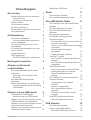 3
3
-
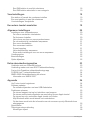 4
4
-
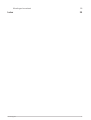 5
5
-
 6
6
-
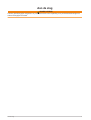 7
7
-
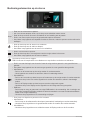 8
8
-
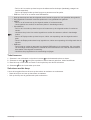 9
9
-
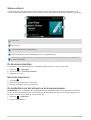 10
10
-
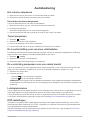 11
11
-
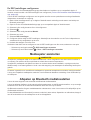 12
12
-
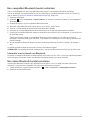 13
13
-
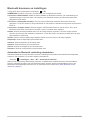 14
14
-
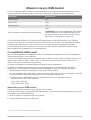 15
15
-
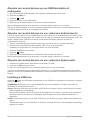 16
16
-
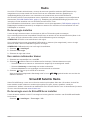 17
17
-
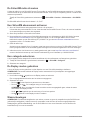 18
18
-
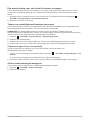 19
19
-
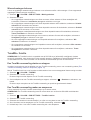 20
20
-
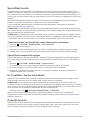 21
21
-
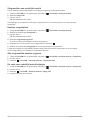 22
22
-
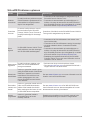 23
23
-
 24
24
-
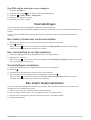 25
25
-
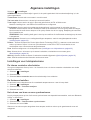 26
26
-
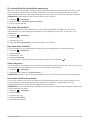 27
27
-
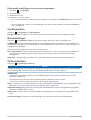 28
28
-
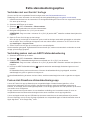 29
29
-
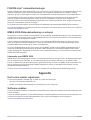 30
30
-
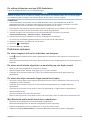 31
31
-
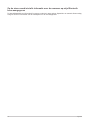 32
32
-
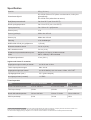 33
33
-
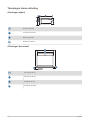 34
34
-
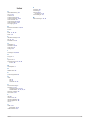 35
35
-
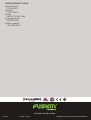 36
36
Garmin Fusion RA210 marinestereoanlg Handleiding
- Type
- Handleiding
Gerelateerde papieren
Andere documenten
-
Fusion MS-RA70N de handleiding
-
Fusion MS-RA210 Handleiding
-
Fusion MS-RA770 de handleiding
-
Fusion MS-RA670 Handleiding
-
Fusion PS-A302BOD de handleiding
-
Fusion MS-BB300R de handleiding
-
Fusion MS-NRX300 de handleiding
-
Fusion MS-AV755 de handleiding
-
Fusion MS-UD650 de handleiding
-
Fusion MS-RA770 Snelstartgids